win11怎么将微软拼音输入法删除
更新时间:2024-12-25 15:12:20作者:yang
在使用Windows 11操作系统时,许多用户可能会发现微软拼音输入法并不是最适合自己的输入工具,虽然微软拼音输入法在中文输入中提供了便利,但有时我们希望能够将其删除,以便使用其他输入法或简化输入法列表。了解如何删除微软拼音输入法的步骤和快捷键,将帮助您更高效地管理您的输入法设置。在接下来的内容中,我们将详细介绍如何在Windows 11中删除微软拼音输入法,以及相关的快捷键操作,帮助您更顺畅地进行中文输入。
win11微软拼音输入法删除方法
1、右键开始菜单,打开“设置”
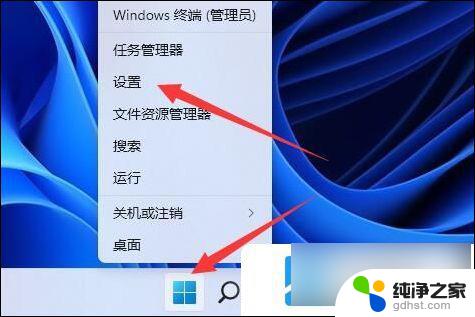
2、进入左边“时间和语言”
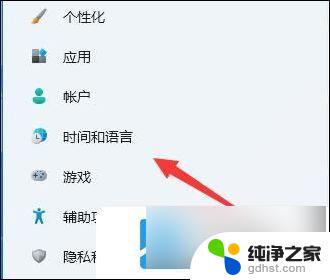
3、打开“语言和区域”设置
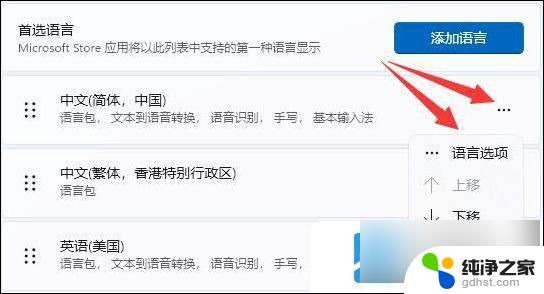
4、进入后找到使用的语言,点击右边三个点,打开“语言选项”
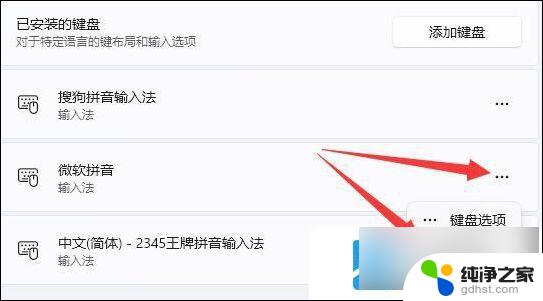
5、最后点击微软输入法右边三个点,点击“删除”即可
以上就是win11怎么将微软拼音输入法删除的全部内容,有遇到相同问题的用户可参考本文中介绍的步骤来进行修复,希望能够对大家有所帮助。
- 上一篇: 如何格式化电脑win11
- 下一篇: win11关闭开机自启动软件
win11怎么将微软拼音输入法删除相关教程
-
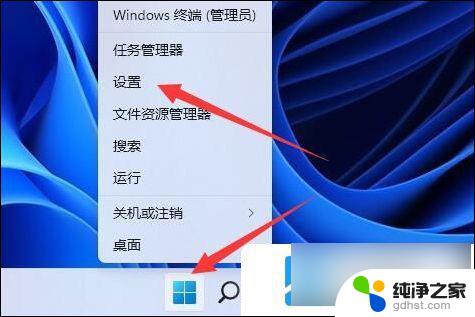 如何删除微软拼音输入法 win11
如何删除微软拼音输入法 win112024-11-20
-
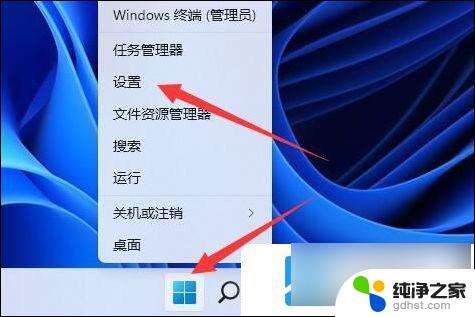 win11如何删除微软拼音输入法
win11如何删除微软拼音输入法2024-11-11
-
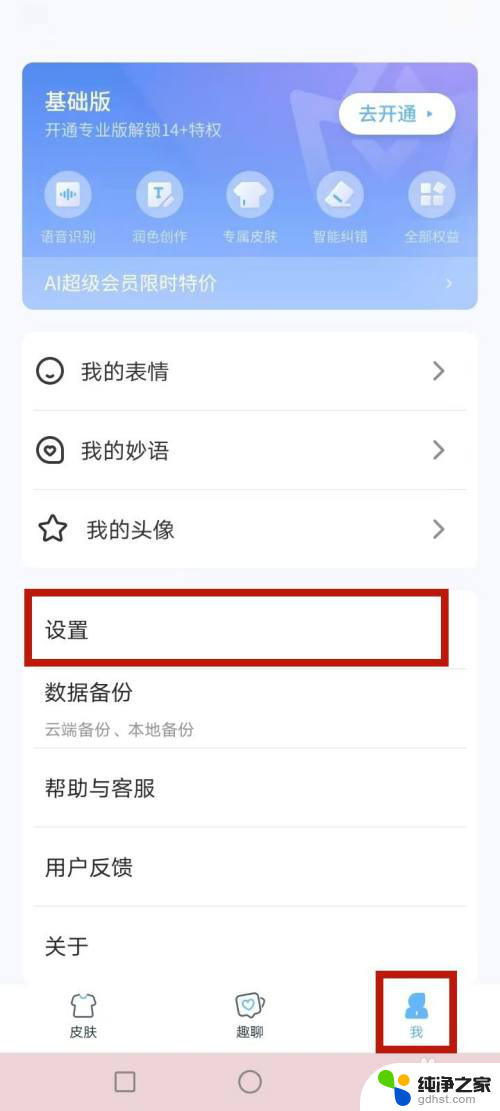 win11怎么移除手心输入法
win11怎么移除手心输入法2024-10-14
-
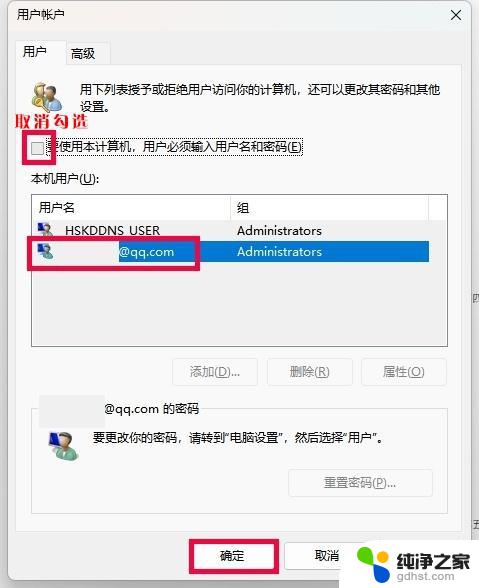 删除win11登录需要输入密码
删除win11登录需要输入密码2024-11-04
win11系统教程推荐